
Разнообразные тесты и викторины – хороший способ повысить заинтересованность пользователей к вашему сайту. Вы можете использовать их в образовательных целях или для создания вирусного контента, чтобы получить больше социальных откликов.
Тесты - это, в основном, онлайн-формы, которые собирают вводимые пользователем данные, подсчитывают ответы и показывают результаты. В этой статье вы узнаете, как легко создать тест в WordPress.
Чем полезны тесты на вашем сайте WordPress
Викторины и тесты веселые и увлекательные. Из-за их интерактивного характера пользователи находят их более полезными, чем другие типы форм. Маркетологи используют их для поиска потенциальных клиентов с самых первых дней существования Интернета.
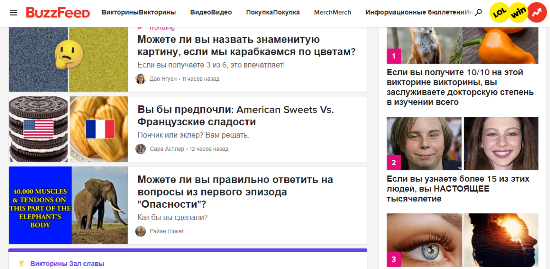
Существует множество сценариев, при которых тесты могут помочь привлечь интерес аудитории, собрать данные и добавить интерактивные функции на ваш сайт:
- Вирусные тесты могут обеспечить больше трафика из социальных сетей.
- Образовательные тесты для сопровождения ваших онлайн-курсов.
- Тесты для оценки потребностей клиентов и рекомендации их решений.
- Тесты, которые требуют от пользователей подписаться на вашу электронную рассылку.
Создание тестов WordPress с плагином Formidable Forms
Можно найти множество плагинов WordPress для проведения викторин и создания тестов, но нужно выбрать лучший.
Для создания этого руководства мы опробовали лучшие плагины WordPress и выбрали плагин Formidable Forms в качестве лучшего WordPress-ориентированного решения.

Formidable Forms – это самый продвинутый плагин для WordPress форм, доступный на рынке. Он поставляется с простым, но мощным конструктором перетаскивания, который выходит за рамки просто контактных форм.
Используя его мощный интерфейс, можно легко создавать расширенные формы, такие как тесты, опросы, калькуляторы, регистрационные формы и многое другое.
Плагин Formidable Forms поставляется с дополнением Quiz Maker для создания именно тестов в WordPress. Рассмотрим подробнее, как это сделать.

Для создания тестов и других необычных форм вам нужно будет приобрести «Бизнес» план Formidable Forms, который включает в себя дополнение Quiz Maker, и установить плагин.
Чтобы установить дополнение Quiz Maker, перейдите в Formidable-> Дополнения, выберите Quiz Maker и нажмите кнопку «Установить».
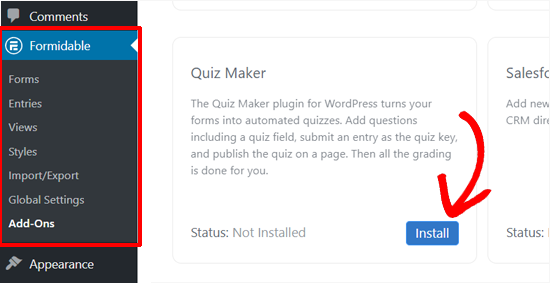
Он установит дополнение через несколько секунд и покажет его как «Активный». Все готово для создания тестов с использованием Formidable Forms.
Смотрите также:
Как создать страницы форм с помощью WPForms для WordPress.
Шаг 2. Создайте тест с помощью редактора форм
Перейдите в Formidable-> Формы на панели инструментов WordPress и нажмите кнопку «Добавить новый».
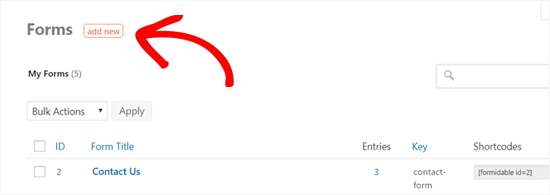
Вы увидите различные способы создания формы с помощью Formidable Forms. Можно начать с пустой формы, использовать шаблон формы или импортировать форму из файла XML. В этом руководстве покажем, как начать с пустой формы.

Нажмите на кнопку «Создать с пустой формой» (Create with a blank form). На экране появится интерфейс построения форм.
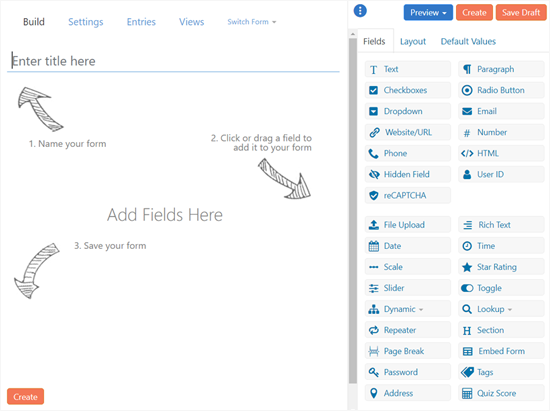
Как показано на скриншоте выше, вы увидите 3 основных шага для создания формы:
- Назовите свой тест.
- Добавьте поля в форму.
- Сохраните вашу форму.
Тесты могут использоваться для различных целей, включая личностный или психологический тест, исследование рынка или тестирование знаний.
Вам могут понадобиться различные типы полей в зависимости от типа вашего теста. Мы рекомендуем прежде чем создавать тест, подготовить список ваших вопросов и ответов.
В этом руководстве мы покажем, как создать простой тест на знание WordPress, который включает в себя различные поля, в том числе поле «Текст» с одним ответом, а также «Раскрывающийся список» и «Кнопки» с несколькими ответами.
Начните с названия формы. Затем можно добавить поля в форму, просто щелкнув или перетащив поля справа.

Здесь мы добавили поле «Текст» для первого вопроса теста и заменили заголовок поля вопросом.
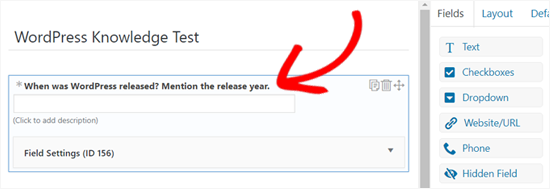
Затем мы добавили поле «Dropdown» (выпадающее) для вопроса с несколькими ответами.
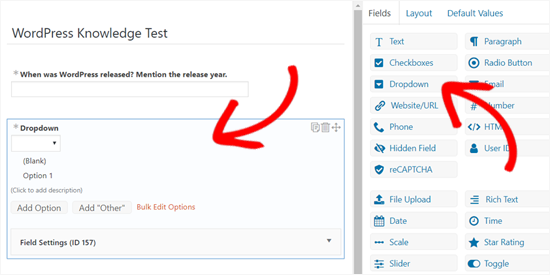
Замените название поля на ваш вопрос и добавьте варианты ответа для этого вопроса.

Точно так же вы можете добавить и другие вопросы к вашей форме. Когда закончите, добавьте поле «Quiz Score» (оценка теста) в вашу форму.
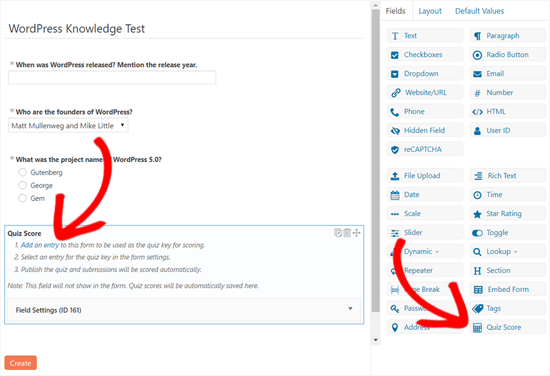
Поле «Оценка теста» обязательно должно быть в форме, поскольку именно здесь нужно ввести правильные ответы на вопросы викторины/теста. Просто щелкните правой кнопкой мыши ссылку «Добавить запись», чтобы открыть новую вкладку. Запись откроется в новой вкладке.
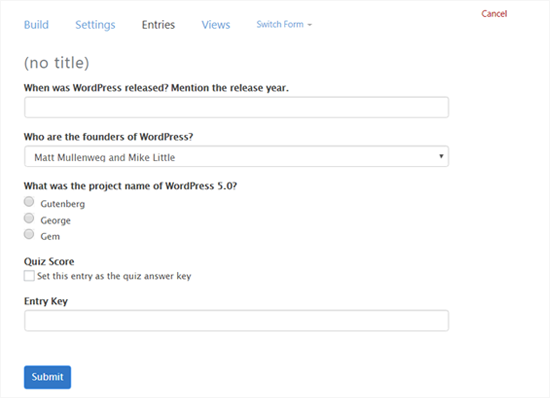
Теперь нужно ввести или выбрать правильные ответы. Позже плагин будет оценивать ответы пользователей на основе этой записи.
Закончив формировать запись, поставьте галочку рядом с надписью «Установить эту запись в качестве ключа ответа на тест». После этого введите описательное имя в поле «Ключ ввода» и нажмите кнопку «Отправить».
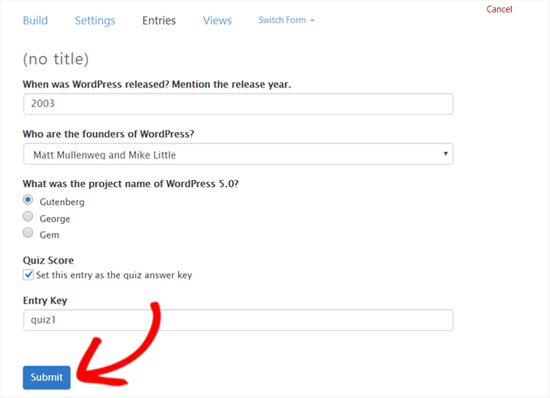
Как только записи будут сохранены, можно закрыть вкладку и вернуться на страницу создания формы.
Далее нужно нажать кнопку «Создать».
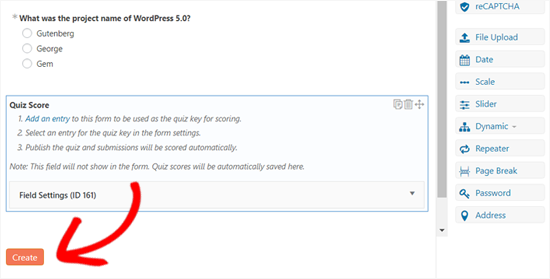
Откроется форма «Общие настройки». На этой странице настраивают параметры формы, включая то, что будет отображаться, когда пользователь заполняет вашу форму.
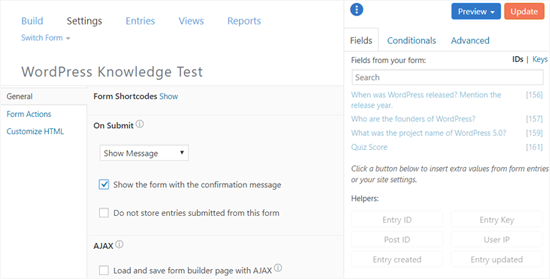
Можно просмотреть все настройки и изменить их или оставить их по умолчанию.
Затем прокрутите вниз до раздела «Сообщения», где нужно настроить сообщение, которое получат пользователи после завершения теста.
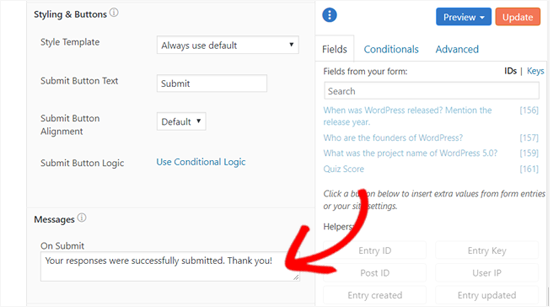
Если вы хотите, чтобы ответ теста сразу показывался пользователям вместе с этим сообщением, можно добавить шорткод, включающий в себя ключ поля «Оценка теста» или идентификатор поля. Идентификатор поля Quiz Score или ключ находится под панелью «Поля» справа.
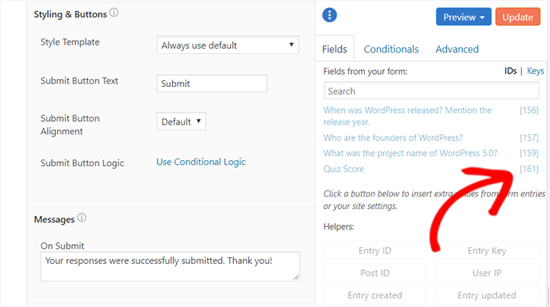
Как вы можете видеть на скриншоте, идентификатор поля Quiz Score в этом примере - [161]. Теперь вы можете добавить шорткод в окно сообщения, включая этот идентификатор или ключ в следующем формате:
[161] - для правильной дроби. Например: 5/10.
[161 show = count] - для правильного подсчета ответов. Например: 5.
[161 show=percent] - для подсчета процентов. Например: 50%.
[161 show=grade] - для буквенной оценки. Например: Ф.
Вот как вы можете добавить шорткод в окно сообщения.
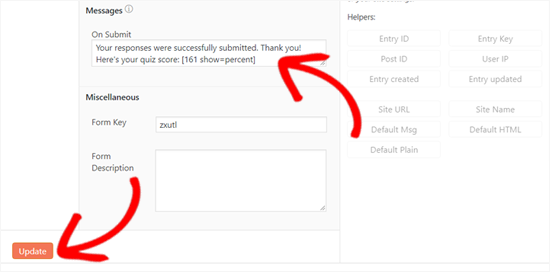
Когда вы закончите, нажмите кнопку «Обновить». Это все. Вы создали свой первый тест.
Смотрите также:
Подборку лучших плагинов для опросов на сайте WordPress
Шаг 3. Добавьте тест на сайт
Чтобы добавить тест на свой сайт, будем использовать виджет Formidable Forms. В админпанеле перейдите на Страницы->Добавить новую.
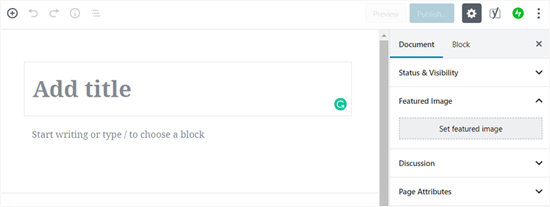
Сначала добавьте заголовок, а затем щелкните значок «Добавить блок», чтобы добавить виджет Formidable Forms. На вкладке Виджеты необходимо щелкнуть виджет «Formidable Forms».
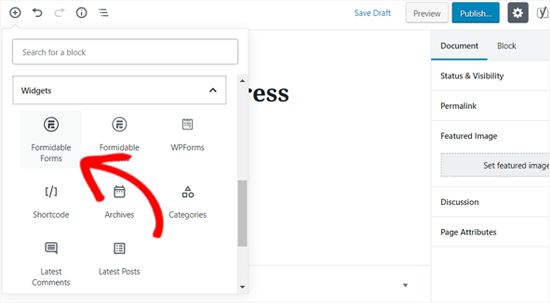
После этого он добавит блок Formidable Forms в область вашей страницы. Нажмите на выпадающий список в блоке и выберите форму теста.
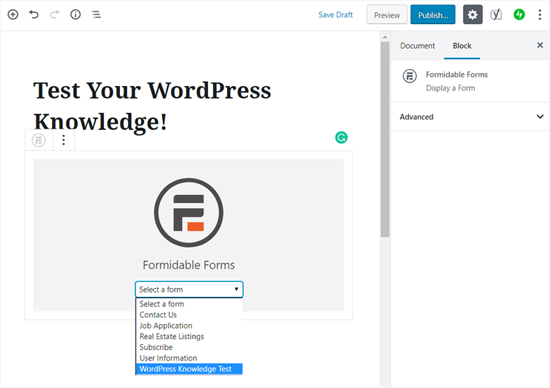
Теперь выбранный тест будет загружен на страницу.
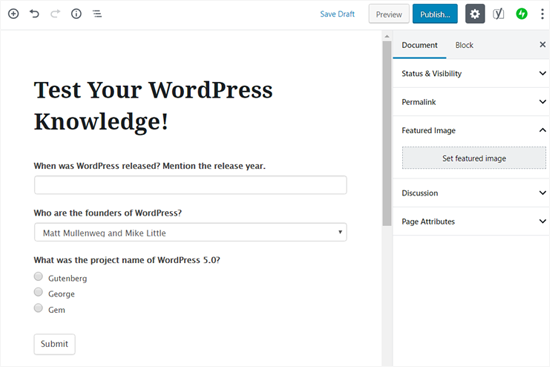
Опубликуйте страницу. Ваш тест WordPress уже на сайте, и посетители сайта могут отвечать на вопросы.
Вот как пользователи увидят результаты теста после нажатия кнопки «Отправить тест».
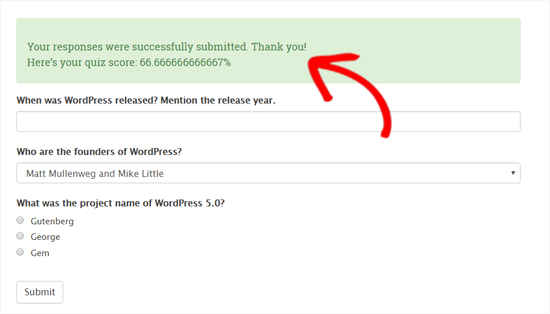
Мы надеемся, что эта статья помогла вам добавить тест на ваш сайт WordPress. Formidable Forms - платный функционал, но его возможности могут натолкнуть вас на новые идеи и их реализацию
Источник: wpbeginner.com
